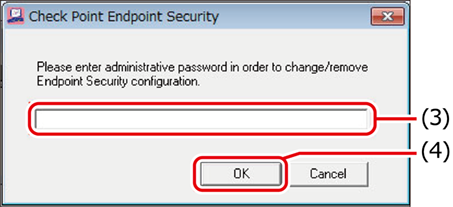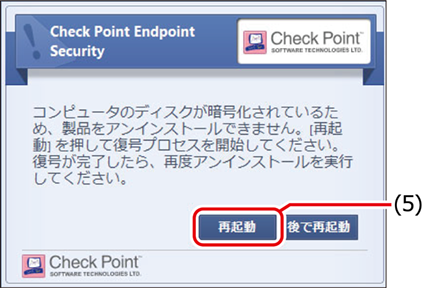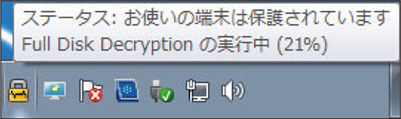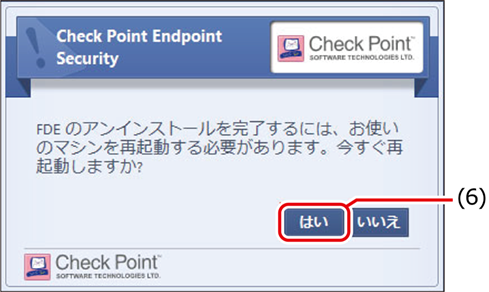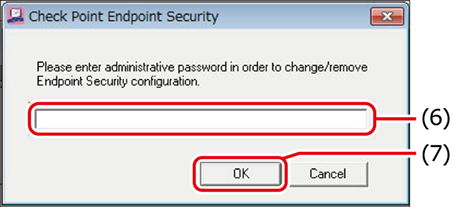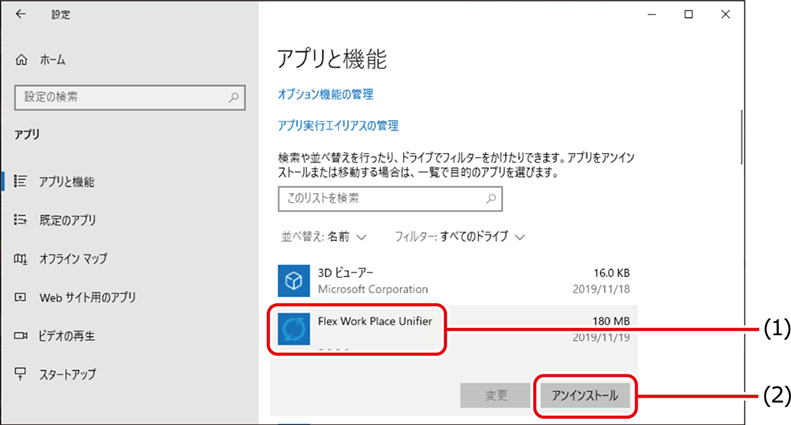各種クライアントプログラムのアンインストール方法について説明します。
なお、クライアントプログラムをアンインストールしてもユーザーコンソール上のデータは削除されません。
本サービスの管理対象から外すには、ユーザーコンソールで該当クライアントを削除してください。
付録-13-1.スタンダード/リンククローンクライアントをアンインストールする
スタンダード/リンククローンクライアントのアンインストール方法について説明します。
スタンダード/リンククローンクライアントは、インストーラーを使用して、ウィザード形式またはサイレント形式でアンインストールできます。リンククローンクライアントの場合、マスターイメージ側で削除します。インストーラーの格納場所は、次の表のとおりです。
|
表 付録-13-1.インストーラーの格納場所 |
|
インストーラー名 |
インストーラーの保存場所 |
|---|---|
|
ISMCClientSetup32.exe |
%AllUsersProfile%\Application Data\Quality\ISMC\ISMCClient\Installer(*) |
|
ISMCClientSetup64.exe |
*%AllUsersProfile%\Application Dataの示すフォルダーについて、一般的には次のとおりです。
・Windows Server 2003以前のOS:C:\Documents and Settings\All Users\Application Data
・Windows Vista以降のOS:C:\ProgramData(隠しフォルダーです。隠しフォルダーを表示する設定にしてください。)
なお、スタンダード/リンククローンクライアントをアンインストールしても、上記のデータフォルダーは削除されません。不要な場合は、アンインストール後に手動で削除してください。
|
キッティング作業で、スタンダードクライアントをインストールするべき環境に誤ってリンククローンクライアントをインストールした場合など、クライアント種別を変更する必要があるときは、クライアントプログラムの入れ替え前にレジストリを削除する必要があります。レジストリを削除せずにクライアント種別の異なるインストーラーを実行すると、ライセンスが2つ分消費されます。 以下の手順でクライアントプログラムを入れ替えてください。 ① リンククローンクライアントをアンインストールします。 ② ユーザーコンソールでリンククローンクライアントとして登録されているクライアントを削除します。
③ クライアントPCで、以下に記載のレジストリを削除します。 ④ スタンダードクライアントをインストールします。 |
|
オプション製品のふるまい検知エージェントがインストールされている場合、スタンダードクライアントをアンインストールすると、OS再起動後にふるまい検知エージェントが自動的にアンインストールされます。スタンダードクライアントのアンインストールを途中でキャンセルすると、ふるまい検知エージェントのエンジンが停止したままになる場合があります。この現象を回避するために、新たに設定同期する必要があります。 |
|
手動で削除する手順について説明します。 ① クライアントのMicrosoft Edgeを起動します。 ② 設定メニューから、[拡張機能]をクリックします。 ③ 拡張機能の一覧から[ISM CloudOne Edge Plugin]をクリックします。 ④ [削除]ボタンをクリックします。 ⑤ 確認メッセージが表示されますので、[OK]ボタンをクリックします。 ⑥ 取得済みの拡張機能の一覧から“ISM CloudOne Edge Plugin”が削除されたことを確認します。 |
|
アンインストール画面に表示される言語は、OS言語が識別され、自動的に設定されます。 Ver.6.4i以降へのバージョンアップ後にアンインストールする場合は、日本語OSでも英語に設定されます。 |
スタンダードクライアントをウィザード形式でアンインストールする方法について説明します。
1スタンダードクライアントをアンインストールする
|
(1) |
スタンダードクライアントをアンインストールする端末に、管理者アカウントでログオンします。 |
|
|
(2) |
インストーラーを実行します。 「ISM CloudOne Client用のInstallShieldウィザードへようこそ」画面が表示されます。 |
|
|
(3) |
ウィザードにしたがってアンインストールします。 |
|
|
(4) |
OSを再起動します。 |
|
|
クライアントプログラムのアンインストール中に、ファイル使用中の画面が表示された場合は、[無視]をクリックしてアンインストールを進めてください。 |
|
アンインストールパスワードが設定されている場合は、パスワードの入力画面が表示されます。 入力したパスワードが一致した場合のみ、スタンダードクライアントをアンインストールできます。
|
2アンインストールの結果を確認する
|
(1) |
次のフォルダーが削除されていることを確認します。 C:\Program Files\Quality\ISMC\ISMCClient |
|
スタンダードクライアントをサイレントでアンインストールする方法について説明します。
1コマンドプロンプトを起動する
|
(1) |
Windowsクライアントに、管理者アカウントでログオンします。 |
|
|
(2) |
コマンドプロンプトを起動します。 |
|
2サイレントアンインストールを実行する
|
(1) |
コマンドを実行します。 例:ISMCClientSetup32.exe /s 使用できるパラメーターは、次の表のとおりです。 |
|
|
表 付録-13-1-2.パラメーターの設定 |
|
パラメーター |
説明 |
|---|---|
|
/s |
サイレントモードで実行します。 |
|
/v" コマンドオプション" |
ダブルクォーテーションで囲まれたコマンドラインオプションをインストーラーに渡します。 |
|
/qn |
UIを表示しません。 |
|
UNINSTPW=\"xxxx\" |
アンインストール用のパスワードを指定します。パスワード認証が必要な場合は、必須です。 |
|
REMOVE=\"ALL\" |
クライアントプログラムをアンインストールします。 |
|
REBOOT=\"Force\" |
アンインストール完了後に再起動を行います。 |
|
REBOOT=\"ReallySuppress\" |
アンインストール完了後の再起動を抑制します。 |
|
REMOVE=\"ALL\"を指定した場合、REBOOT=\"Force\"を指定していなくても、アンインストール完了後に強制的に端末の再起動が行われる場合があります。 ここで端末を再起動しない場合は、REBOOT=\"ReallySuppress\"を指定してください。 |
スタンダードクライアントのアンインストール後に、個別に解除が必要な設定については、次の表のとおりです。
|
表 付録-13-1-3.設定と解除方法 |
|
設定 |
解除方法 |
|---|---|
|
操作ログ収集機能を利用している場合 |
次のフォルダーは自動的に削除されません。完全にデータを削除する場合は、手動で削除してください。 %AllUsersProfile%\Application Data\Quality\ISMC\ISMCClient\OpeLog(*) |
|
外部デバイスの自動起動を抑止する設定にしている場合 |
本サービスの設定が残っているため、次のレジストリキーを削除してください。 HKEY_LOCAL_MACHINE\SOFTWARE\Microsoft\Windows NT\CurrentVersion\ |
|
Windows 10/ |
本サービスの設定が残っているため、次のレジストリキーの値をすべて削除してください。 ・レジストリキー: ・削除する値: |
|
Windows Updateの自動設定を行う設定にしている場合 |
本サービスの設定が残っているため、次の方法で設定を解除してください。 ・Windows 8.1以前の場合: ・Windows 10以降の場合: |
|
Adobe製品の自動アップデート設定をしている場合 |
本サービスの設定が残っているため、各Adobe製品から自動更新の設定画面を開いて、設定を変更してください。 |
|
Webブラウザーの自動アップデート設定をしている場合 |
Firefoxの場合、Webブラウザーに本サービスの設定が残っているため、次の方法で設定を解除してください。 C:\Users\(ユーザー名)\AppData\Roaming\Mozilla\Firefox\Profiles\ ・user_pref("app.update.enabled", X) ・user_pref("app.update.auto", Y) ・user_pref("app.update.mode", Z) |
*%AllUsersProfile%\Application Dataの示すフォルダーについて、一般的には次のとおりです。
・Windows Server 2003以前のOS:C:\Documents and Settings\All Users\Application Data
・Windows Vista以降のOS:C:\ProgramData
付録-13-2.オンデマンド/スタンドアロンクライアントを削除する
オンデマンド/スタンドアロンクライアントを削除するには、オンデマンドクライアント削除ツールを使用します。
オンデマンドクライアント削除ツールの提供方法については、サービスプロバイダー/サービス管理者に確認してください。
なお、オンデマンドクライアント削除ツール本体は削除されません。不要な場合は、手動で削除してください。
|
複数のユーザーでオンデマンドクライアントを実行している場合は、ユーザーごとにオンデマンドクライアント削除ツールを実行する必要があります。 |
1オンデマンドクライアントを削除する
|
(1) |
オンデマンドクライアントを削除する端末に、オンデマンドクライアントを実行したユーザーアカウントでログオンします。 |
|
|
(2) |
オンデマンドクライアント削除ツール(ISMCCOnceUninst.exe)を実行します。 確認メッセージが表示されます。 |
|
|
(3) |
[はい]ボタンをクリックします。 オンデマンドクライアントのデータフォルダーとレジストリが削除されます。 削除されるデータフォルダーとレジストリは、次の表のとおりです。 |
|
|
表 付録-13-2.削除フォルダー・レジストリ |
|
項目 |
削除対象データ |
|---|---|
|
データフォルダー |
%AppData%\Quality\ISMC\ISMCClient(*) |
|
レジストリ |
HKEY_CURRENT_USER\SOFTWARE\Quality\ISMC\ISMCClient |
*%AppData%の示すフォルダーについて、一般的には次のとおりです。
・Windows Server 2003以前のOS:C:\Documents and Settings\(ユーザー名)\Application Data
・Windows Vista以降のOS:C:\Users\(ユーザー名)\AppData\Roaming
|
(4) |
[OK]ボタンをクリックします。 メッセージが閉じます。 |
|
2削除の結果を確認する
|
(1) |
次のレジストリ情報が削除されていることを確認します。 HKEY_CURRENT_USER\SOFTWARE\Quality\ISMC\ISMCClient\CompanyCode |
|
Macクライアントのアンインストール方法について説明します。
1Macクライアントをアンインストールする
|
(1) |
Macクライアントをアンインストールする端末に管理者アカウントでログオンします。 |
|
|
(2) |
/Library/ismc/uninstall.appをダブルクリックします。 uninstallの変更許可確認メッセージが表示されます。 |
|
|
(3) |
[名前]欄に管理者アカウント名を入力します。 |
|
|
(4) |
[パスワード]欄にパスワードを入力します。 |
|
|
(5) |
[OK]ボタンをクリックします。 dwsdk1141の変更許可確認メッセージが表示されます。 |
|
|
(6) |
管理者のアカウント情報を入力し、[OK]ボタンをクリックします。 |
|
2アンインストールの結果を確認する
|
(1) |
/Library/ismcディレクトリが削除されていることを確認します。 |
|
付録-13-4.Androidクライアントアプリとネットワーク接続制御アプリをアンインストールする
Android用のクライアントアプリとネットワーク接続制御アプリのアンインストール方法について説明します。
クライアントアプリをアンインストールする前に、ユーザーコンソールでAndroidクライアントを削除する必要があります。
1Androidクライアントを削除する
|
(1) |
ユーザーコンソールでAndroidクライアントを削除します。 削除方法については、以下を参照してください。 |
|
|
ユーザーコンソールの「Androidクライアント登録状況」画面でAndroidクライアントの状態が[運用中]または[休止]の場合、クライアントアプリをアンインストールすることができません。ユーザーコンソールでAndroidクライアントを削除してから、端末でクライアントアプリをアンインストールしてください。 |
2Androidクライアントのステータスを確認する
|
(1) |
アプリ一覧から[ISM CloudOne]アイコンをタップします。 |
|
|
(2) |
メニューから[クライアント情報]をタップします。 |
|
|
(3) |
[クライアント状態]が[未登録]になっていることを確認します。 |
|
3クライアントアプリとネットワーク接続制御アプリをアンインストールする
|
(1) |
アプリ管理画面を開いてクライアントアプリとネットワーク接続制御アプリをアンインストールします。 |
|
4アンインストールの結果を確認する
|
(1) |
アプリ管理画面を開いて、アプリケーション一覧からクライアントアプリとネットワーク接続制御アプリが削除されていることを確認します。 アプリケーション一覧から削除されていれば、アンインストール成功です。 |
|
付録-13-5.MDM構成プロファイルとiOSクライアントプログラムをアンインストールする
MDM構成プロファイルとiOSクライアントプログラムのアンインストール方法について説明します。
1MDM構成プロファイルをアンインストールする
|
(1) |
iOSクライアントの「プロファイル」画面に登録されているMDM構成プロファイルの[削除]ボタンをタップします(ポリシー構成プロファイル/iOSクライアントプログラムも同時にアンインストールされます)。 |
|
|
(2) |
パスコードの設定をしている場合は、ロック解除画面が表示されますので、解除キーを入力します。 |
|
|
(3) |
[削除]ボタンをタップします。 プロファイルの削除が開始されます。 |
|
2MDM構成プロファイルのアンインストールの結果を確認する
|
(1) |
iOSクライアントの「プロファイル」画面からMDM構成プロファイルが削除されていることを確認します。 削除されていれば、アンインストール成功です。 |
|
3iOSクライアントプログラムのアンインストールの結果を確認する
|
(1) |
iOSのソフトウェア一覧からiOSクライアントプログラムが削除されていることを確認します。 削除されていれば、アンインストール成功です。 |
|
|
iOSクライアントプログラムが自動でアンインストールされたときに、端末右上の位置情報サービス利用アイコンが非表示にならない場合があります。 iOS端末を再起動すると、位置情報サービス利用アイコンは、非表示になります。
|
本サービスの管理対象から外すには、ユーザーコンソールで該当のiOSクライアントを休止したあと、削除してください。
|
[セキュリティ]メニュー→[脆弱性]→[スマートデバイス診断]の[MDM構成プロファイル削除診断結果]がNGになっていることを確認します。MDM構成プロファイルをアンインストールすると、アンインストールしたという情報がシステムサーバーにアップロードされます(ただし、通信環境が悪い場合は、アップロードされないことがあります)。 iOSクライアントプログラムのみアンインストールしたあと、インベントリ収集を行うことでクライアントの状態がシステムサーバーにアップロードされます。iOSクライアントプログラムをアンインストールしたiOSクライアントは、クライアントの種類が[iOS(クライアントプログラム)]から[iOS]に変わります。 |
付録-13-6.RCコンソール/RCクライアントプログラムをアンインストールする
RCコンソールプログラムと、RCクライアントプログラムのアンインストール方法について説明します。
アンインストール方法は、次の表のとおりです(RCコンソールプログラム/RCクライアントプログラムのアンインストール後は、OSの再起動が必要です)。
|
表 付録-13-6.RCコンソール/RCクライアントプログラムのアンインストール方法 |
|
アンインストール方法 |
説明 |
|---|---|
|
インストーラーを利用してアンインストールする場合 |
アンインストールする端末に、管理者アカウントでログオンします。 インストーラーを実行し、ウィザードにしたがってアンインストールします。 |
|
「プログラムと機能」画面からアンインストールする場合 |
アンインストールする端末に、管理者アカウントでログオンします。 Windowsのスタートメニューから、[Windowsシステムツール]→[コントロールパネル]→[プログラムと機能]の順に選択し、一覧から[RC Console]/[RC Client]を選択して[アンインストール]をクリックします。 |
|
「アプリと機能」画面からアンインストールする場合 |
アンインストールする端末に、管理者アカウントでログオンします。 Windowsのスタートメニューから、[設定]→[アプリ]の順に選択し、一覧から[RC Console]/[RC Client]を選択して[アンインストール]ボタンをクリックします。 |
|
配布機能を利用してアンインストールする場合 |
以下を参照してください。 |
|
RCクライアントプログラムをインストールすると、RCシステムサーバーにRCクライアント情報が登録されます。サーバーに登録されたクライアント情報は、クライアント端末側でRCクライアントプログラムをアンインストールすると削除されますが、削除されずに情報が残ることがあります。サーバーに不要なクライアントの情報が残っていると、新規でRCクライアントプログラムをインストールしても利用できない場合があります。 RCクライアントプログラムのアンインストール時にサーバーに登録されているクライアント情報を削除するために、次の点に注意してください。 ・RCシステムサーバーに接続できる状態で、RCクライアントプログラムをアンインストールしてください。 ・端末を破棄する前や、レンタル端末を返却する前に、RCクライアントプログラムをアンインストールしてください。 |
付録-13-7.QRCコンソールプログラム/QRCエージェントをアンインストールする
QRCコンソールプログラムと、QRCエージェントのアンインストール方法について説明します。
QRCエージェントのアンインストール後は、 →[オプションライセンス]→[クイックリモコンライセンス]でクライアントのライセンスを
→[オプションライセンス]→[クイックリモコンライセンス]でクライアントのライセンスを に切り替えてください。
に切り替えてください。
付録-13-7-1.WindowsクライアントでQRCコンソールプログラム/QRCエージェントをアンインストールする
Windows用のQRCコンソールプログラム/QRCエージェントのアンインストール方法には、「アプリと機能」画面からアンインストールする方法と、配布機能を利用してアンインストールする方法があります。
「アプリと機能」画面からQRCコンソールプログラムをアンインストールする場合は、一覧から[QRCConsole]を選択して[アンインストール]ボタンをクリックします。
「アプリと機能」画面からQRCエージェントをアンインストールする場合は、一覧から[QRCAgent]を選択して[アンインストール]ボタンをクリックします。
配布機能を利用してアンインストールする場合は、以下を参照してください。
 10-3-2-6. 配布機能を利用してQRCコンソールプログラム/QRCエージェントをインストールする
10-3-2-6. 配布機能を利用してQRCコンソールプログラム/QRCエージェントをインストールする
付録-13-7-2.MacクライアントでQRCエージェントをアンインストールする
Mac用のQRCエージェントをアンインストールするには、クライアントに管理者アカウントでログインし、以下のアンインストーラーをダブルクリックします。
/Library/irc/IRCService/uninstaller.app
管理者アカウント入力画面が表示されますので、管理者アカウント名とパスワードを入力してください。
付録-13-8.ふるまい検知エージェントをアンインストールする
ふるまい検知エージェントのアンインストール方法について説明します。
|
QS版ふるまい検知を利用している場合のアンインストール方法については、以下を参照してください。
|
ふるまい検知エージェントは、スタンダードクライアントをアンインストールすると自動的にアンインストールされます。クライアント側でふるまい検知エージェントを手動アンインストールする場合は、 →[オプションライセンス]→[ふるまい検知ライセンス]でクライアントのライセンスを
→[オプションライセンス]→[ふるまい検知ライセンス]でクライアントのライセンスを に切り替える必要があります。また、クライアントを休止した場合、または顧客の有効期限が切れた場合に手動でのアンインストールが可能になります。
に切り替える必要があります。また、クライアントを休止した場合、または顧客の有効期限が切れた場合に手動でのアンインストールが可能になります。
クライアント側で手動アンインストールする方法は、次の表のとおりです(管理者アカウントでログオンする必要があります。また、ふるまい検知エージェントのアンインストール後は、OSの再起動が必要です)。
|
表 付録-13-8.ふるまい検知エージェントのアンインストール方法 |
|
アンインストール方法 |
説明 |
|---|---|
|
スタートメニューからアンインストールする場合 |
Windowsのスタートメニューから、[すべてのアプリ]→[FFRI]→[yarai]→[アンインストール]の順に選択し、表示されるメッセージで[はい]ボタンをクリックします。 |
|
「プログラムと機能」画面からアンインストールする場合 |
Windowsのスタートメニューから、[Windowsシステムツール]→[コントロールパネル]→[プログラムと機能]の順に選択し、一覧から[yarai]を選択して[アンインストール]をクリックします。 |
|
「アプリと機能」画面からアンインストールする場合 |
Windowsのスタートメニューから、[設定]→[アプリ]の順に選択し、一覧から[yarai]を選択して[アンインストール]ボタンをクリックします。 |
|
スタンダードクライアントをアンインストールすると、OS再起動後にふるまい検知エージェントが自動的にアンインストールされます。スタンダードクライアントのアンインストールを途中でキャンセルすると、ふるまい検知エージェントのエンジンが停止したままになる場合があります。この現象を回避するために、新たに設定同期する必要があります。 |
付録-13-9.ディスク暗号エージェントをアンインストールする
FDEディスク暗号で利用するディスク暗号エージェントのアンインストール方法について説明します。
ディスク暗号エージェントをアンインストールするには、アンインストールを実行してディスクの復号化が完了したあとに、再度アンインストールを実行します。また、アンインストール後に、ディスク暗号エージェントのフォルダーとレジストリの削除が必要です。
|
暗号化中にアンインストールすると、OSが起動できなくなる場合があります。 ディスク暗号エージェントをアンインストールする場合は、ハードディスクが暗号化中でないことを確認してください。 |
|
ディスク暗号エージェントのアンインストールパスワードを変更するためには、サービスプロバイダー/サービス管理者にアンインストールパスワード変更ファイルの提供を依頼し、サービスプロバイダー/サービス管理者から受け取ったファイルを対象のWindowsクライアントに配置する必要があります。 ① サービスプロバイダー/サービス管理者にアンインストールパスワード変更ファイルの提供を依頼します。 ② サービスプロバイダー/サービス管理者から、アンインストールパスワード変更ファイルと変更したパスワードを受け取ります。 ③ アンインストールパスワード変更ファイルを対象クライアントの“C:\Quality\FDE\Updates”に配置します。 |
1「プログラムと機能」画面を表示する
|
(1) |
WindowsクライアントにビルトインのAdministratorアカウントでログオンします。 |
|
|
(2) |
Windowsのスタートメニューから、[Windowsシステムツール]→[コントロールパネル]→[プログラムと機能]の順に選択します。 「プログラムと機能」画面が表示されます。 |
|
|
Windowsのスタートメニューから、[設定]→[アプリ]の順に選択して表示される「アプリと機能」画面からアンインストールすることもできます。 |
2ディスクを復号する
|
(1) |
[Check Point Endpoint Security]を選択し、[アンインストール]ボタンをクリックします。 |
|
|
(2) |
確認メッセージが表示されますので、[はい]ボタンをクリックします。 |
|
|
(3) |
アンインストールパスワード入力画面が表示されますので、サービスプロバイダー/サービス管理者から提供されたアンインストールパスワードを入力します。 |
|
|
(4) |
[OK]ボタンをクリックします。 |
|
|
(5) |
画面右下に再起動を促すメッセージが表示されますので、[再起動]ボタンをクリックします。 |
|
|
|
OSの再起動後、タスクトレイの鍵アイコンが表示されていれば、復号化が開始されています。 |
|
|
(6) |
復号化完了後、画面右下に再起動を促すメッセージが表示されますので、[はい] OSが再起動されます。 |
|
3ディスク暗号エージェントをアンインストールする
|
(1) |
OS起動前認証画面が表示されますので、ビルトインのAdministratorアカウントでログオンします。 |
|
|
(2) |
Windows認証画面が表示されますので、ビルトインのAdministratorアカウントでログオンします。 |
|
|
(3) |
Windowsのスタートメニューから、[Windowsシステムツール]→[コントロールパネル]→[プログラムと機能]の順に選択します。 「プログラムと機能」画面が表示されます。 |
|
|
(4) |
[Check Point Endpoint Security]を選択し、[アンインストール]ボタンをクリックします。 |
|
|
(5) |
確認メッセージが表示されますので、[はい]ボタンをクリックします。 |
|
|
(6) |
アンインストールパスワード入力画面が表示されますので、サービスプロバイダー/サービス管理者から提供されたアンインストールパスワードを入力します。 |
|
|
(7) |
[OK]ボタンをクリックします。 |
|
|
(8) |
アンインストールが完了すると、再起動を促すメッセージが表示されますので、[Yes]ボタンをクリックします。 |
|
4ディスク暗号エージェントのフォルダーとレジストリを削除する
|
(1) |
コマンドプロンプトを起動して、次のコマンドを実行します。 rd /S /Q C:\Quality rd /S /Q C:\ProgramData\CheckPoint レジストリエディターを起動して、次のレジストリを削除します。 32bitOS:HKEY_LOCAL_MACHINE\SOFTWARE\CheckPoint 64bitOS:HKEY_LOCAL_MACHINE\SOFTWARE\Wow6432Node\CheckPoint |
|
付録-13-10.Windows 10 / 11 アップデート支援エージェントをアンインストールする
Windows 10 / 11 アップデート支援エージェントのアンインストール方法について説明します。
なお、サイレントでのアンインストールはできません。
1「アプリと機能」画面を表示する
|
(1) |
WindowsクライアントにビルトインのAdministratorアカウントでログオンします。 |
|
|
(2) |
Windowsのスタートメニューから、[設定]をクリックします。 「Windowsの設定」画面が表示されます。 |
|
|
(3) |
[アプリ]をクリックします。 「アプリと機能」画面が表示されます。 |
|
2Windows 10 / 11 アップデート支援エージェントをアンインストールする
|
(1) |
[Flex Work Place Unifier]をクリックします。 |
|
|
(2) |
[アンインストール]ボタンをクリックします。 |
|
|
(3) |
アンインストールの確認メッセージが表示されますので、[実行]ボタンをクリックします。 アンインストールが開始されます。 |
|
|
(4) |
アンインストールが完了すると、再起動を促すメッセージが表示されますので、[今すぐ再起動]ボタンを メッセージが閉じ、OSが再起動されます。 |
|
QSエージェントのアンインストール方法について説明します。
付録-13-11-1.WindowsクライアントでQSエージェントをアンインストールする
Windowsクライアントでは、インストーラーを使用して、ウィザード形式またはサイレント形式でQSエージェントをアンインストールできます。
インストーラーの格納場所は、次の表のとおりです。
|
表 付録-13-11-1-1.インストーラーの格納場所 |
|
インストーラー名 |
インストーラーの保存場所 |
|---|---|
|
QSEAgentSetup86.exe |
%ProgramData%\QualitySoft\QSE\QSEAgent\Installer(*) |
|
QSEAgentSetup64.exe |
*%ProgramData%は隠しフォルダーです。隠しフォルダーを表示する設定にしてください。
|
ISM LogAnalyticsを利用している場合、別途LogAnalyticsエージェントをアンインストールする必要があります。 LogAnalyticsエージェントより先にQSエージェントをアンインストールした場合、LogAnalyticsエージェントのモジュールの一部が残り、クライアント側で操作ログの収集とアラート通知がされ続けます。そのため、QSエージェントをアンインストールする前にLogAnalyticsエージェントをアンインストールしてください。
|
|
DefenderControlを利用している場合は、別途DefenderControlエージェントをアンインストールする必要があります。
QS版ふるまい検知を利用している場合、QSエージェントをアンインストールするとふるまい検知エージェントもアンインストールされます。 |
アンインストールする方法は、次の表のとおりです。アンインストールするクライアントには管理者アカウントでログオンしてください。
|
表 付録-13-11-1-2.アンインストール方法 |
|
アンインストール |
説明 |
|---|---|
|
ウィザード形式 |
インストーラーを実行し、ウィザードにしたがってアンインストールします。完了後、OSを再起動します。 アンインストール中に、ファイル使用中の画面が表示された場合は、[無視]ボタンをクリックしてアンインストールを進めてください。 |
|
サイレント形式 |
コマンドプロンプトを起動し、コマンドを実行します。 例)%ProgramData%\QualitySoft\QSE\QSEAgent\Installer\QSEAgentSetup64.exe /s /v"/qn REMOVE=\"ALL\"" 使用できるパラメーターは次のとおりです。 ・/s:サイレントモードで実行します。 ・/v"コマンドオプション":ダブルクォーテーションで囲まれたコマンドラインオプションをインストーラーに渡します。 ・/qn:UIを表示しません。 ・REMOVE=\"ALL\":QSエージェントをアンインストールします。 ・REBOOT=\"Force\":アンインストール完了後にOSを再起動します。 ・REBOOT=\"ReallySuppress\":アンインストール完了後のOSの再起動を抑制します。 |
なお、QSエージェントをアンインストールしても、%ProgramData%\QualitySoft\QSE\QSEAgentフォルダーは削除されません。不要な場合は、アンインストール後に手動で削除してください。
|
サイレント形式でREMOVE=\"ALL\"を指定した場合、REBOOT=\"Force\"を指定していなくても、アンインストール完了後に強制的にOSの再起動が行われることがあります。 ここでOSを再起動しない場合は、REBOOT=\"ReallySuppress\"を指定してください。 |
付録-13-11-2.MacクライアントでQSエージェントをアンインストールする
Macクライアントでは、アンインストーラーを実行してQSエージェントをアンインストールできます。
QSエージェントをアンインストールするクライアントに管理者アカウントでログインし、以下のアンインストーラーをダブルクリックします。
/Applications/QUALiTY SUITE/QSEUninstaller.app
管理者アカウント入力画面が表示されますので、管理者アカウント名とパスワードを入力してください。
なお、QSエージェントをアンインストールしても、エージェントIDなどの情報を格納したフォルダーは削除されません。不要な場合は、アンインストール後に以下のフォルダーを手動で削除してください。
/Library/Application Support/com.qualitysoft.QSEAgent
|
ISM LogAnalyticsを利用している場合、QSエージェントをアンインストールするとLogAnalyticsエージェントもアンインストールされます。 |


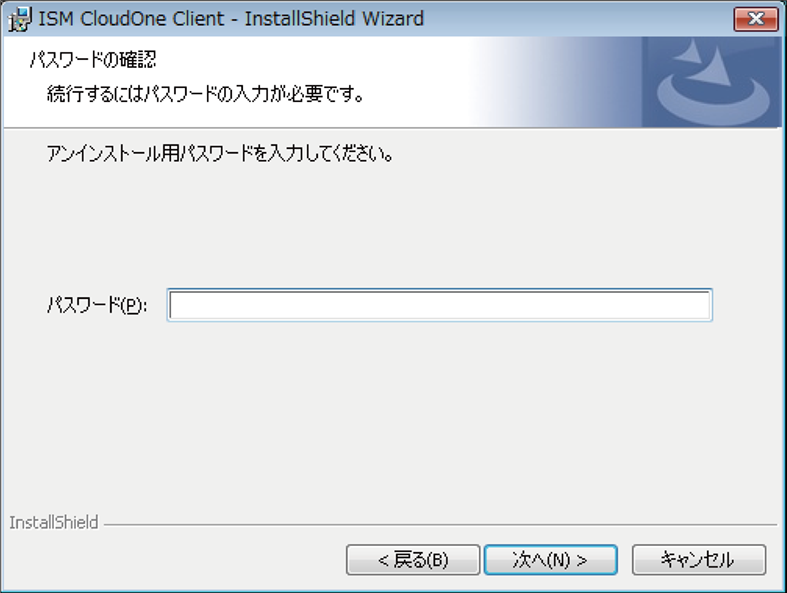
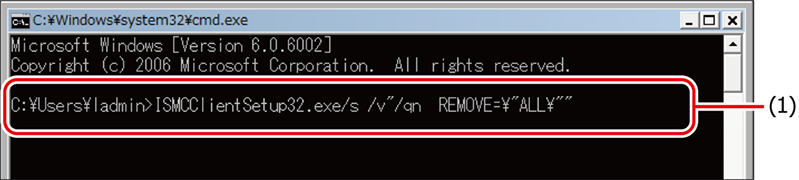
.png)
.png)
.png)
.png)
.png)
.png)
.png)
.png)
.png)
.png)
.png)